笔记本关不了机怎么解决 笔记本关不了机咋办
更新时间:2023-03-15 16:03:44作者:yang
许多用户为了携带方便,都会选择入手笔记本电脑来办公,而在不需要用到笔记本电脑的时候,可以通过开始菜单选项中电源设置将其进行关机,不过有些用户也遇到笔记本电脑关不了机的问题,对此笔记本关不了机怎么解决呢?接下来小编就来告诉大家笔记本关不了机解决方法。
具体方法:
1、首先按下键盘“ctrl+alt+delete”组合键。

2、接着打开其中的“任务管理器”
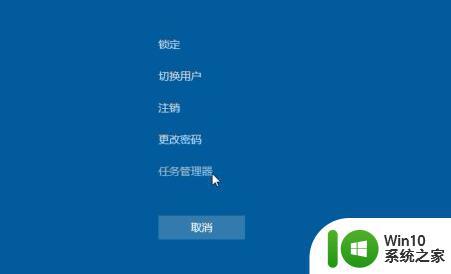
3、然后右键所有正在运行的应用,点击“结束任务”
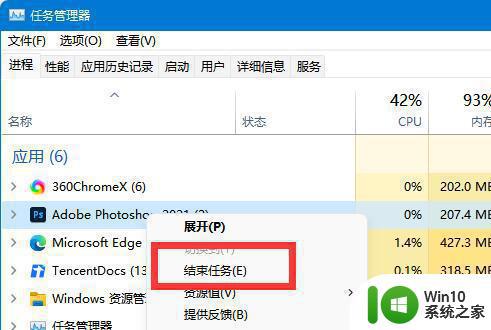
4、全部结束后,应该就可以正常关机了。
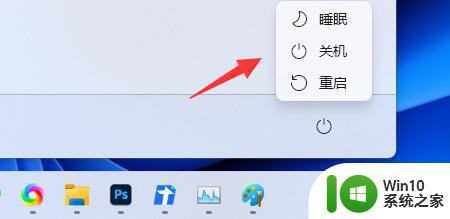
方法二:
1、如果方法一无效,那么应该是死机了。
2、可以长按笔记本上的“电源键”强制关机。
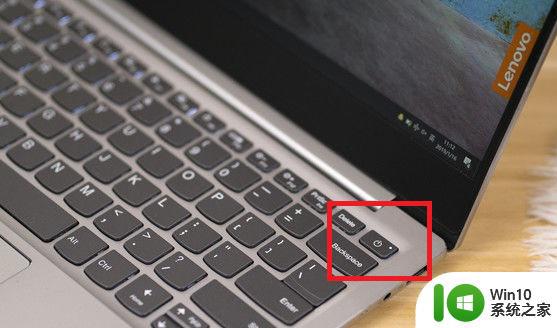
上述就是小编告诉大家的笔记本关不了机解决方法了,有出现这种现象的小伙伴不妨根据小编的方法来解决吧,希望能够对大家有所帮助。
笔记本关不了机怎么解决 笔记本关不了机咋办相关教程
- 笔记本电脑开机开不了机解决方法 笔记本电脑开不了机了咋办
- 笔记本关机一直转圈怎么回事 笔记本关机一直转圈关不了怎么办
- 华硕笔记本电脑关机不了怎么办 asus笔记本电脑怎么强制关机
- 笔记本毫无征兆突然关机然后就打不开了 笔记本电脑突然关机无法启动怎么办
- 笔记本电脑开不了机了的解决教程 笔记本电脑开机启动不了怎么解决
- 笔记本突然关机像断电了一样 再也打不开 笔记本突然关机蓝屏死机
- 笔记本机械硬盘消失了如何解决 笔记本机械硬盘突然不见了怎么办
- 笔记本电脑太久没用了启动不了的六种解决方法 笔记本电脑长时间不使用无法开机怎么办
- w8笔记本设置合上盖子不关机的方法 w8笔记本盖上关机后再打开无法开机怎么办
- 笔记本怎么把触摸板关了 笔记本触控板如何关闭
- 笔记本打不开u盘解决方法 笔记本打不开u盘咋回事
- 笔记本无法开机,电源灯不亮如何解决 笔记本电脑电源灯不亮,开不了机怎么回事
- U盘装机提示Error 15:File Not Found怎么解决 U盘装机Error 15怎么解决
- 无线网络手机能连上电脑连不上怎么办 无线网络手机连接电脑失败怎么解决
- 酷我音乐电脑版怎么取消边听歌变缓存 酷我音乐电脑版取消边听歌功能步骤
- 设置电脑ip提示出现了一个意外怎么解决 电脑IP设置出现意外怎么办
电脑教程推荐
- 1 w8系统运行程序提示msg:xxxx.exe–无法找到入口的解决方法 w8系统无法找到入口程序解决方法
- 2 雷电模拟器游戏中心打不开一直加载中怎么解决 雷电模拟器游戏中心无法打开怎么办
- 3 如何使用disk genius调整分区大小c盘 Disk Genius如何调整C盘分区大小
- 4 清除xp系统操作记录保护隐私安全的方法 如何清除Windows XP系统中的操作记录以保护隐私安全
- 5 u盘需要提供管理员权限才能复制到文件夹怎么办 u盘复制文件夹需要管理员权限
- 6 华硕P8H61-M PLUS主板bios设置u盘启动的步骤图解 华硕P8H61-M PLUS主板bios设置u盘启动方法步骤图解
- 7 无法打开这个应用请与你的系统管理员联系怎么办 应用打不开怎么处理
- 8 华擎主板设置bios的方法 华擎主板bios设置教程
- 9 笔记本无法正常启动您的电脑oxc0000001修复方法 笔记本电脑启动错误oxc0000001解决方法
- 10 U盘盘符不显示时打开U盘的技巧 U盘插入电脑后没反应怎么办
win10系统推荐
- 1 系统之家ghost win10 32位经典装机版下载v2023.04
- 2 宏碁笔记本ghost win10 64位官方免激活版v2023.04
- 3 雨林木风ghost win10 64位镜像快速版v2023.04
- 4 深度技术ghost win10 64位旗舰免激活版v2023.03
- 5 系统之家ghost win10 64位稳定正式版v2023.03
- 6 深度技术ghost win10 64位专业破解版v2023.03
- 7 电脑公司win10官方免激活版64位v2023.03
- 8 电脑公司ghost win10 64位正式优化版v2023.03
- 9 华硕笔记本ghost win10 32位家庭版正版v2023.03
- 10 雨林木风ghost win10 64位旗舰安全版下载v2023.03